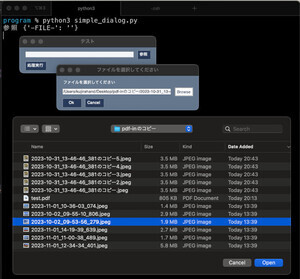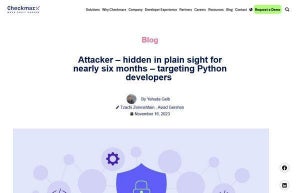今回は、前回に作成した「gen_invoice_2.py」スクリプトを説明する。オプションの処理、Pandasを使ったExcelデータの取得、OpenPyXLを使ったExcelへの書き込み、という基本的な機能が実装されている。Microsoft Excelのテンプレートファイルから定形書類を作成するスクリプトのベースとして使える機能をひととおり実装してあるので、参考にしてもらえれば幸いだ。
連載「PythonでExcel作業の効率化を図ろう」のこれまでの回はこちらを参照。
PandasとOpenPyXLで請求書を作るスクリプトの使用サンプル
前回に作成したPandasとOpenPyXLで請求書を作るスクリプト「gen_invoice_2.py」の使用サンプルを見てみよう。実行するためにPowerShellで入力したコマンドと、その処理で生成された請求書データを掲載する。オプションで指定された内容に応じて生成される請求書の内容が変わっていることを確認してほしい。
会社名「マイナビシステムズA」対象月「202401」で請求書を生成
PS C:\Users\ihciad\Documents\Python> $P = 'C:\Users\ihciad\AppData\Local\Microsoft\WindowsApps\python3.12.exe'
PS C:\Users\ihciad\Documents\Python> & $P gen_invoice_2.py -n 'マイナビシステムズA' -m '202401
会社名「マイナビシステムズB」対象月「202401」で請求書を生成
PS C:\Users\ihciad\Documents\Python> $P = 'C:\Users\ihciad\AppData\Local\Microsoft\WindowsApps\python3.12.exe'
PS C:\Users\ihciad\Documents\Python> & $P gen_invoice_2.py -n 'マイナビシステムズB' -m '202401
会社名「マイナビシステムズC」対象月「202401」で請求書を生成
PS C:\Users\ihciad\Documents\Python> $P = 'C:\Users\ihciad\AppData\Local\Microsoft\WindowsApps\python3.12.exe'
PS C:\Users\ihciad\Documents\Python> & $P gen_invoice_2.py -n 'マイナビシステムズC' -m '202401
会社名「マイナビシステムズD」対象月「202401」で請求書を生成
PS C:\Users\ihciad\Documents\Python> $P = 'C:\Users\ihciad\AppData\Local\Microsoft\WindowsApps\python3.12.exe'
PS C:\Users\ihciad\Documents\Python> & $P gen_invoice_2.py -n 'マイナビシステムズD' -m '202401
会社名「マイナビシステムズE」対象月「202309」で請求書を生成
PS C:\Users\ihciad\Documents\Python> $P = 'C:\Users\ihciad\AppData\Local\Microsoft\WindowsApps\python3.12.exe'
PS C:\Users\ihciad\Documents\Python> & $P gen_invoice_2.py -n 'マイナビシステムズE' -m '202309
ここでは手動でスクリプト「gen_invoice_2.py」を実行しているが、このスクリプトを実行するほかのスクリプト作成すれば、この部分の作業も自動化することができる。